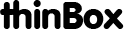Настройки терминалов, хранящиеся на локальных дисках самих терминалов редактируются только с паролем и по безопасному протоколу https. Пока только конфигурации терминала и config.txt, но дальше будет больше. Есть проблема: https сделан для настоящих серверов. С заранее известными именами. Сертификаты шифрования, необходимые для https, привязаны к именам или IP адресам серверов. Но мы же не знаем ни адресов, ни имен ваших терминалов с WTware.
Нельзя выдать https сертификат на произвольный IP. Браузеры такой не понимают. Нельзя выдать https сертификат на любое имя. Максимум, на что согласны браузеры — произвольная часть доменного имени на третьем уровне.
Есть три варианта:
Соглашаться на исключение безопасности для каждого терминала, на котором приходится что-то редактировать. Шифрование в https всегда работает, и, хоть браузер и ругается, все равно такой https с ошибками безопаснее, чем нешифрованный http. Можно работать так и не читать дальше.
Можно установить наш корневой сертификат и настроить DNS. Сложнее, зато браузер будет показывать зеленый замок, как с настоящими https сайтами.
Можно сделать свой корневой сертификат, установить его на свою машину и раздать терминалам. И настроить DNS. Еще сложнее, зато не придется доверять нашему корневому сертификату.
Установить наш корневой сертификат
Наш корневой сертификат можно взять на любом терминале. Откройте IP терминала по http (не https) и зайдите в раздел "About HTTPS". При установке сертификата на Firefox надо поставить одну галку:

Internet Explorer и Chrome:




Настроить DNS
Сертификат сделан на *.wtware.local. Надо настроить DNS, чтобы у терминалов были имена в этой зоне, и в браузере обращаться по имени, а не IP терминала. Простой и скучный вариант: руками в Notepad добавить в файл C:\Windows\System32\drivers\etc\hosts несколько строчек такого вида про нужные терминалы:
192.168.5.25 term1.wtware.local 192.168.5.26 term2.wtware.local 192.168.5.33 buh.wtware.local
Интереснее настроить DNS. WTware умеет присылать обновления DNS при настройке по DHCP, но инструкции про настройку обновления DNS от DHCP в Windows придется искать в Google самостоятельно.
Сделать свой сертификат
Если вы не хотите устанавливать наш корневой сертификат. Или хотите использовать другие имена, не из *.wtware.local.
1. Скачать архив и достать и него файл https.inf.
2. Из командной строки, в том же каталоге, где находится https.inf выполните:
certreq.exe -new https.inf https.req
Должно получиться так:

3. Файлы https.inf и созданный https.req больше не нужны, можно удалить.
4. Win-R, certmgr.msc. Экспортировать созданный сертификат:
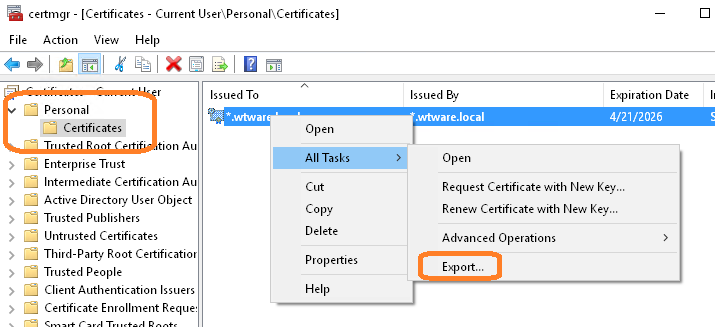
5. Выбрать "Yes, export the private key"
6. Выбрать "Export all extended properties"
7. Установить пароль: wtware Шесть маленьких латинских букв.
8. Сохранить под именем https.pfx.
9. Импортировать сохраненный https.pfx в Trusted Root:
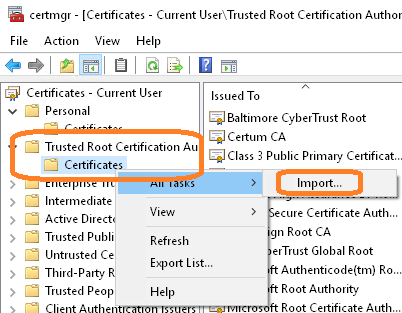
10. Скопировать https.pfx в корень загрузочной USB флешки или SD карты WTware.
Этот сертификат тоже привязан к именам *.wtware.local. DNS все равно придется настраивать. Можно привязать сертификат к другим именам, отредактировав https.inf.
Когда корневой сертификат установлен и DNS имя терминала прописано, должно получиться так: